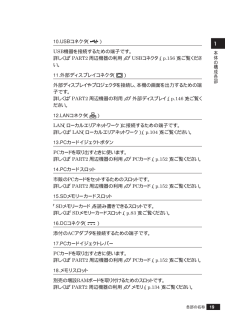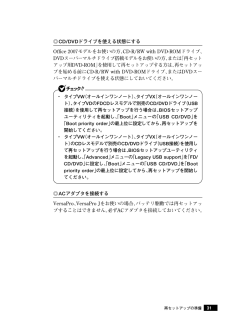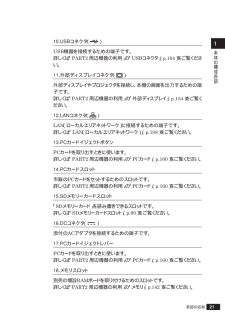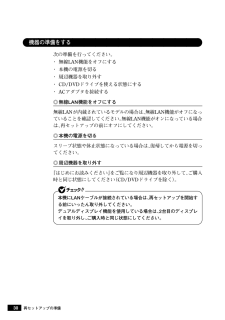Q&A
取扱説明書・マニュアル (文書検索対応分のみ)
"アダプタ"1 件の検索結果
"アダプタ"80 - 90 件目を表示
全般
質問者が納得WindowsはPCカードスロットやUSBなどを介したいわゆるリムーバブルメディア(外付けHDDを含む)からは起動できない(インストールできない)ように設計されています(LinuxなどのOSならインストールできるんですが)。内蔵HDDスロットにアダプタをかまして(HDDに見せかけて)CFを装着する以外に、CFからWindowsを起動する方法はありません。CFなりSDカードなりUSBメモリーなりをデータ用として使う方が賢明だと思います。
5165日前view72
11□本体□ACアダプタ□電源コード□バッテリパック (リチウムイオン)□ウォールマウントプラグ添付品の確認□ 選択アプリケーション Microsoft® Office Personal 2007、 Microsoft® Office Personal 2007 with Microsoft® Office PowerPoint® 2007 、またはMicrosoft® Office Professional 2007□ 2007 Office system SP1 CD-ROM 添付品は、選択アプリケーションに添付のマニュアルをご覧ください。 (p.4 1-❹、またはp.8 2-❼で選択アプリケーションの有無がわかります)アプリケーションを選択した場合添付□ マイクロソフト ソフトウェア ライセンス条項Windows XP Professionalインストールサービスの場合添付□ ソフトウェアのご使用条件(お客様へのお願い) (箱の中身を確認後必ずお読みください)□ ソフトウェア使用条件適用一覧/添付ソフトウェアサポート窓口一覧 (箱の中身を確認後必ずお読みください)□ アプリケーションCD-ROM /マニュアル...
12□本体□ACアダプタ□電源コード□バッテリパック (リチウムイオン)□ウォールマウントプラグUltraLite タイプVC添付品の確認□ ソフトウェアのご使用条件(お客様へのお願い) (箱の中身を確認後必ずお読みください) □ ソフトウェア使用条件適用一覧/添付ソフトウェアサポート窓口一覧 (箱の中身を確認後必ずお読みください) □ アプリケーションCD-ROM /マニュアルCD-ROM□本体□ACアダプタ □電源コード□バッテリパック (リチウムイオン)□ウォールマウントプラグUltraLite タイプVM
18バッテリを取り外す際は、①バッテリイジェクトロックを矢印の方向にスライドさせ、②バッテリアンロックを矢印の方向にスライドさせたまま、③バッテリパックを外側にゆっくりスライドさせて取り外してください。バッテリイジェクトロックバッテリアンロック2. ACアダプタを取り付ける・ ご購入直後は、バッテリ駆動ができないことや動作時間が短くなること、バッテリ残量が正しく表示されないことがあります。 必ず、満充電してから使用してください。・ Windows のセットアップが終わるまで、 AC アダプタを抜かないでください。❶ 本機左側面のDCコネクタ( )に、ACアダプタ(PC-VP-BP54)を差し込む❷ 電源コードまたはウォールマウントプラグをACアダプタに接続する❸ 電源コードのもう一方のプラグまたはウォールマウントプラグを壁などのコンセントに差し込むACアダプタを取り付けると、自動的にバッテリの充電が始まり、バッテリ充電ランプ()がオレンジ色に点灯します。バッテリが満充電されるとバッテリ充電ランプ()が消灯します。添付品の接続
本体の構成各部119各部の名称10.USBコネクタ( )USB機器を接続するための端子です。詳しくは「PART2 周辺機器の利用」の「USBコネクタ」(p.156)をご覧ください。11.外部ディスプレイコネクタ( )外部ディスプレイやプロジェクタを接続し、本機の画面を出力するための端子です。詳しくは 「PART2 周辺機器の利用」の「外部ディスプレイ」(p.146) をご覧ください。12.LANコネクタ( )LAN(ローカルエリアネットワーク)に接続するための端子です。詳しくは「LAN(ローカルエリアネットワーク)」(p.104)をご覧ください。13.PCカードイジェクトボタンPCカードを取り出すときに使います。詳しくは「PART2 周辺機器の利用」の「PCカード」(p.152)をご覧ください。14.PCカードスロット市販のPCカードをセットするためのスロットです。詳しくは「PART2 周辺機器の利用」の「PCカード」(p.152)をご覧ください。15.SDメモリーカードスロット「SDメモリーカード」を読み書きできるスロットです。詳しくは「SDメモリーカードスロット」(p.83)をご覧ください。16.DCコネ...
20バッテリを取り外す際は、①バッテリイジェクトロックを矢印の方向にスライドさせ、②バッテリアンロックを矢印の方向にスライドさせたまま、③バッテリ パックを外側にゆっくりスライドさせて取り外してください。バッテリイジェクトロックバッテリアンロック2. ACアダプタを取り付ける本機のイラストは、UltraLite タイプVMのものです。・ ご 購入直後は、バッテリ駆動ができないことや動作時間が短くなること、バッテリ残量が正しく表示されないことがあります。 必ず、満充電してから使用してください。・ Windowsのセットアップが終わるまで、ACアダプタを抜かないでください。❶ 本機左側面のDCコネクタ()に、ACアダプタ(PC-VP-BP54)を差し込む❷ 電源コードまたはウォールマウントプラグをACアダプタに接続する❸ 電源コードのもう一方のプラグまたはウォールマウントプラグを壁などのコンセントに差し込むACアダプタを取り付けると、自動的にバッテリの充電が始まり、バッテリ充電ランプ()がオレンジ色に点灯します。バッテリが満充電されるとバッテリ充電ランプ()が消灯します。添付品の接続
本体の構成各部123各部の名称27.FeliCaポート(FeliCa対応モデルのみ)FeliCaに対応したデータを読み取るためのポートです。詳しくは『FeliCaポートマニュアル』(「FeliCa Secure Client/FeliCa ポート自己診断 CD-ROM」の「f_manual」フォルダの「index.htm」)をご覧ください。28.スロット(無線WANモデルのみ)FOMAカードを取り付けるためのスロットです。詳しくは「VersaPro/VersaPro J 電子マニュアル」の「無線WAN機能について」をご覧ください。表示ランプ電源ランプ※1:約3秒に1回点滅※2:約2秒に1回点滅バッテリ充電ランプディスクアクセスランプランプ 本機の状態青 点灯 電源が入っている点滅 スリープ 状 態オレンジ 点灯 バッテリ容量が少ない点滅※1スリープ状態でバッテリ容量が少ない速い点滅※2バッテリ容量が残りわずか消灯 電源が切れている、 または休止状態ランプ 本機の状態オレンジ 点灯 バッテリパック充電中点滅 バッテリのエラー消灯ACアダプタが接続されていない、バッテリが空または充電完了ランプ 本機の状態緑点灯...
31再セットアップの準備◎CD/DVDドライブを使える状態にする Office 2007モデルをお使いの方、CD-R/RW with DVD-ROM ドライブ、DVDスーパーマルチドライブ搭載モデルをお使いの方、 または「再セットアップ用DVD-ROM」を使用して再セットアップする方は、再セットアップを始める前にCD-R/RW with DVD-ROMドライブ、 またはDVDスーパーマルチドライブを使える状態にしておいてください。・ タイプVW(オールインワンノート)、タイプVX(オールインワンノート)、タイプVDのFDCDレスモデルで別売のCD/DVDドライブ(USB接続)を使用して再セットアップを行う場合は、BIOSセットアップユーティリティを起動し、「Boot」メニューの「USB CD/DVD」を「Boot priority order」 の最上位に設定してから、 再セットアップを開始してください。・ タイプVW(オールインワンノート)、タイプVX(オールインワンノート)のCDレスモデルで別売の CD/DVDドライブ(USB接続)を使用して再セットアップを行う場合は、BIOSセットアップユーティリティを...
本体の構成各部121各部の名称10.USBコネクタ( )USB機器を接続するための端子です。詳しくは「PART2 周辺機器の利用」の「USBコネクタ」(p.164)をご覧ください。11.外部ディスプレイコネクタ( )外部ディスプレイやプロジェクタを接続し、本機の画面を出力するための端子です。詳しくは 「PART2 周辺機器の利用」の「外部ディスプレイ」(p.154) をご覧ください。12.LANコネクタ( )LAN(ローカルエリアネットワーク)に接続するための端子です。詳しくは「LAN(ローカルエリアネットワーク)」(p.108)をご覧ください。13.PCカードイジェクトボタンPCカードを取り出すときに使います。詳しくは「PART2 周辺機器の利用」の「PCカード」(p.160)をご覧ください。14.PCカードスロット市販のPCカードをセットするためのスロットです。詳しくは「PART2 周辺機器の利用」の「PCカード」(p.160)をご覧ください。15.SDメモリーカードスロット「SDメモリーカード」を読み書きできるスロットです。詳しくは「SDメモリーカードスロット」(p.90)をご覧ください。16.DCコネ...
本体の構成各部121各部の名称27.FeliCaポート(FeliCa対応モデルのみ)FeliCaに対応したデータを読み取るためのポートです。詳しくは『FeliCaポートマニュアル』(「FeliCa Secure Client/FeliCa ポート自己診断 CD-ROM」の「f_manual」フォルダの「index.htm」)をご覧ください。表示ランプ電源ランプ※1:約3秒に1回点滅※2:約2秒に1回点滅バッテリ充電ランプディスクアクセスランプキャップスロックキーランプランプ 本機の状態緑点灯 【Caps Lock】がロックされている英字を入力すると大文字になります。消灯 【Caps Lock】がロックされていない英字を入力すると小文字になります。ランプ 本機の状態青 点灯 電源が入っている点滅 スリープ 状 態オレンジ 点灯 バッテリ容量が少ない点滅※1スリープ状態でバッテリ容量が少ない速い点滅※2バッテリ容量が残りわずか消灯 電源が切れている、 または休止状態ランプ 本機の状態緑点灯 ハードディスク(またはSSD)、DVD/CDドライブにアクセス中消灯 ハードディスク(またはSSD)、DVD/CDドライブに...
30再セットアップの準備aaaaaaaaaaaaaaaa機器の準備をする次の準備を行ってください。・ 無線LAN機能をオフにする・ 本機の電源を切る・ 周辺機器を取り外す・ CD/DVDドライブを使える状態にする・ ACアダプタを接続する◎無線LAN機能をオフにする 無線LANが内蔵されているモデルの場合は、 無線LAN機能がオフになっていることを確認してください。無線LAN機能がオンになっている場合は、再セットアップの前にオフにしてください。◎本機の電源を切るスリープ状態や休止状態になっている場合は、復帰してから電源を切ってください。◎周辺機器を取り外す『はじめにお読みください』をご覧になり周辺機器を取り外して、ご購入時と同じ状態にしてください(CD/DVDドライブを除く) 。本機にLANケーブルが接続されている場合は、 再セットアップを開始する前にいったん取り外してください。デュアルディスプレイ機能を使用している場合は、2台目のディスプレイを取り外し、ご購入時と同じ状態にしてください。
- 1